مایکل یک ستون طولانی از مقادیر منطقی محاسبه شده ("درست" یا "نادرست") دارد. او مایل است از Find and Replace برای یافتن سریع اولین وقوع FALSE استفاده کند. با این حال، هنگامی که او ستون را انتخاب می کند و FALSE، "FALSE"، 0 و غیره را جستجو می کند، اکسل همیشه پیام "نمی توان داده ها را پیدا کرد..." را برمی گرداند. مایکل در حال تعجب است که چگونه این نوع جستجو را انجام دهد.
پاسخ به این سوال بستگی به نحوه نمایش مقادیر TRUE و FALSE در سلول های شما دارد. اگر به سادگی FALSE را در یک سلول تایپ کنید و Enter را فشار دهید، اکسل آن را یک مقدار Boolean در نظر می گیرد و سلول را بر این اساس قالب بندی می کند. اگر TRUE تایپ کنید همینطور است. همچنین می توانید یکی از موارد زیر را در یک سلول تایپ کنید:
=TRUE
=FALSE
در تمام این موارد می توانید یک عملیات جستجوی معمولی انجام دهید و فقط TRUE یا FALSE را جستجو کنید و اکسل سلول ها را پیدا می کند. با این حال، اگر TRUE یا FALSE نشان داده شده در یک سلول نتیجه یک فرمول باشد، داستان متفاوت است. به عنوان مثال، فرمول زیر را در نظر بگیرید:
=2 > 4
نتیجه به صورت FALSE در یک سلول نشان داده می شود و عملیات جستجوی معمولی نتیجه FALSE را پیدا نمی کند. چرا اینطور است؟ دلیل در برگه Find در کادر گفتگوی Find and Replace پنهان شده است. کادر محاوره ای را نمایش دهید و روی دکمه Options کلیک کنید تا کادر باز شود. (شکل 1 را ببینید.)
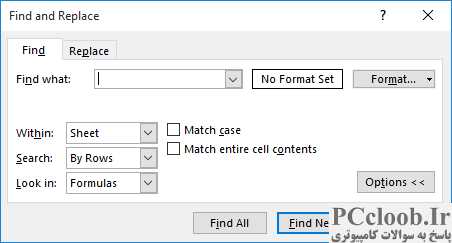
شکل 1. تب Find از کادر محاوره ای Find and Replace.
به لیست کشویی Look In توجه کنید. این تنظیم است که میزان موفقیت اکسل در یافتن مقادیر بولی شما را کنترل می کند. اگر تنظیم Formulas باشد، اکسل به داخل محتویات سلول نگاه می کند تا جستجوی خود را انجام دهد. در مورد دو روش اول برای وارد کردن یک مقدار بولی به یک سلول - یا تایپ کردن TRUE یا FALSE یا وارد کردن =TRUE یا =FALSE - سپس با نگاه کردن به داخل سلول مطابقت ایجاد می شود. اگر به داخل سلول دیگر نگاه کنید (یکی با =2 > 4)، یک مقدار بولی در آنجا پیدا نمی شود، بنابراین هیچ تطابقی وجود ندارد.
برای به دست آوردن گسترده ترین تطابق، باید لیست کشویی Look In را به Values تغییر دهید. این نوع جستجو نتایج فرمول ها را پیدا می کند، به این معنی که آنچه را که با هر عملیاتی که در سلول انجام می شود، نمایش داده می شود. تنظیم این لیست کشویی روی مقادیر و سپس جستجوی FALSE با سلولی مطابقت دارد که در آن FALSE وارد شده است، جایی که =FALSE وارد شده است، و جایی که =2 > 4 وارد شده است.
با این حال، جستجوی مقادیر Boolean یک اشکال دارد. فرض کنید یک سلول حاوی متن زیر است:
That was a false statement!
جستجوی FALSE با استفاده از مقادیر نیز مانند جستجو با استفاده از فرمول ها با این مورد مطابقت دارد. حتی اگر متن یک مقدار بولی معتبر را نشان ندهد. این می تواند ناامید کننده باشد، بسته به ویژگی های داده های شما. میتوانید با انتخاب تیک Match Entire Cell Contents در کادر محاورهای، تا حدودی از آن دور شوید.
با این حال، راه دیگری برای یافتن اولین مقدار FALSE (یا TRUE) در یک ستون وجود دارد: از قابلیت های فیلتر اکسل استفاده کنید.
- اطمینان حاصل کنید که داده های شما دارای عناوین ستونی تعریف شده است.
- تب Data روبان را نمایش دهید.
- روی ابزار Filter در گروه Sort & Filter کلیک کنید. اکسل یک فلش کشویی را در کنار عناوین ستون قرار می دهد.
- روی فلش کشویی کنار عنوان ستون حاوی مقادیر بولی کلیک کنید. تعدادی گزینه از جمله چک لیستی از تمام مقادیر موجود در ستون را مشاهده خواهید کرد.
- اطمینان حاصل کنید که فقط مقدار FALSE دارای علامت تیک در کنار آن باشد.
- روی OK کلیک کنید. داده های شما جمع می شود تا فقط مقادیر FALSE در ستون نشان داده شود.
داده های فیلتر شده به شما امکان می دهد به راحتی ردیف اول را با مقدار FALSE ببینید. بعداً میتوانید با نمایش مجدد تب Data در نوار و کلیک کردن بر روی ابزار فیلتر، فیلتر را حذف کنید.